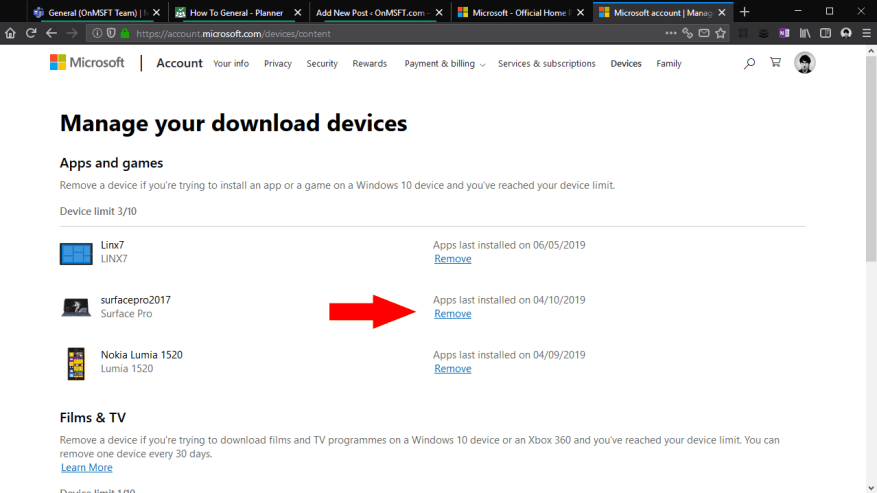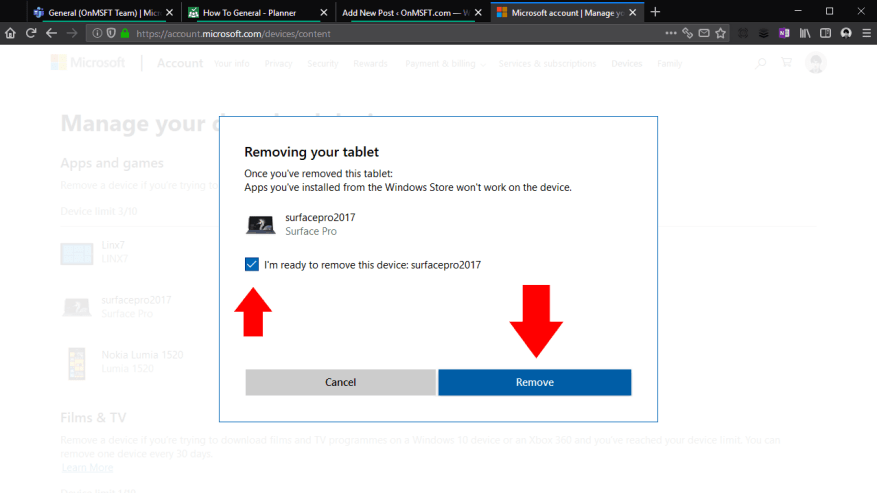Im Microsoft Store können Sie Apps und Spiele auf bis zu 10 Ihrer Geräte gleichzeitig verwenden. Wenn Sie Ihrem Konto ein elftes Gerät hinzufügen, werden Sie feststellen, dass Sie keine Apps darauf installieren können. Sie müssen die Microsoft Store-Lizenz für eines Ihrer anderen Geräte widerrufen, damit Sie unter dem Limit bleiben.
Um dieses Verfahren abzuschließen, melden Sie sich zunächst online bei Ihrem Microsoft-Konto an. Der direkte Link lautet „account.microsoft.com/devices/content“, der Sie direkt zur entsprechenden Seite führt. Sie können auch zur Startseite des Microsoft-Kontos gehen und den Links „Geräte“ folgen. Sie werden aufgefordert, Ihr Kennwort einzugeben oder eine Aufforderung von Microsoft Authenticator zu bestätigen, um Ihre Identität zu bestätigen.
Dieser Bildschirm zeigt Ihnen, welche Ihrer Geräte derzeit für Installationen von Microsoft Store-Apps registriert sind. Sie sehen, wie viele Geräte verbunden sind, sowie das letzte Verwendungsdatum jedes einzelnen. Identifizieren Sie das Gerät, das Sie entfernen möchten, und klicken Sie auf den Link „Entfernen“ neben seinem Namen.
Eine Popup-Eingabeaufforderung gibt Ihnen eine letzte Warnung, bevor Sie die Lizenz des Geräts widerrufen. Aktivieren Sie das Kontrollkästchen, um die Aufforderung zu bestätigen. Klicken Sie auf die Schaltfläche „Entfernen“, um den Entfernungsvorgang abzuschließen.
Sie haben jetzt eine ungenutzte Lizenz zur Verfügung, sodass Sie mit der Installation von Apps auf Ihrem neuen Gerät beginnen können. Wenn Sie versuchen, Windows Store-Apps auf Ihrem Gerät ohne Lizenz zu verwenden, werden Sie feststellen, dass sie nicht mehr funktionieren. Weitere App-Installationen aus dem Store schlagen fehl, da Ihr Gerät nicht mehr über die erforderliche Lizenz verfügt.
Während die meisten Menschen wahrscheinlich nicht 10 Geräte gleichzeitig verwenden, ist es möglich, dass Sie das Limit erreichen, wenn Sie ältere Geräte durch neuere Hardware ersetzen. Die Wiederinbetriebnahme dauert jedoch nur wenige Augenblicke – gehen Sie zu Ihrem Microsoft-Konto und widerrufen Sie die Store-Lizenzen von Ihren redundanten Geräten.
FAQ
Wie kann man Apps aus dem Microsoft Store reparieren, die nicht funktionieren?
Lesen Sie den Artikel Probleme mit Apps aus dem Microsoft Store beheben Versuchen Sie, die App mit dem PowerShell-Befehl erneut zu registrieren, und prüfen Sie, ob das hilft. Drücken Sie die Tasten Windows + X zusammen und klicken Sie auf Windows PowerShell (Admin).
Wie widerrufe ich die Microsoft Store-Lizenz für ein anderes Gerät?
Sie müssen die Microsoft Store-Lizenz für eines Ihrer anderen Geräte widerrufen, damit Sie unter dem Limit bleiben. Um dieses Verfahren abzuschließen, melden Sie sich zunächst online bei Ihrem Microsoft-Konto an. Der direkte Link lautet „account.microsoft.com/devices/content“, der Sie direkt zur entsprechenden Seite führt.
Wie setze ich den Windows Store zurück?
Windows Store in den Einstellungen zurücksetzen 1. Beenden Sie die Microsoft Store-App, um sicherzustellen, dass sie geschlossen ist und nicht ausgeführt wird. 2. Öffnen Sie Power-Shell als Administrator. 3. Kopieren Sie den folgenden Befehl, fügen Sie ihn in Power-Shell ein und drücken Sie die Eingabetaste. 4. Wenn Sie fertig sind, können Sie Power-Shell schließen und versuchen, die Microsoft Store-App erneut zu öffnen.
Wie entferne ich den Microsoft Store von Windows 10?
Wenn Sie den Microsoft Store entfernen möchten, ist es nicht ganz so einfach. Microsoft möchte offensichtlich nicht, dass Windows 10-Benutzer seinen App Store entfernen. Daher kann diese App nicht vollständig entfernt werden, aber Sie können sie mithilfe von PowerShell ausblenden. Die Methode funktioniert auch, um Windows Store-Apps zu blockieren. Anzeige.
Wie weist man Geräten Microsoft 365-Lizenzen zu?
Zuweisen von Lizenzen zu Geräten 1 Wechseln Sie im Microsoft 365 Admin Center zur Seite Abrechnung > Lizenzen. 2 Wählen Sie auf der Seite Lizenzen Microsoft 365 Apps for Education (Gerät) oder Microsoft 365 Apps for Enterprise (Gerät) aus. 3 Wählen Sie auf der nächsten Seite ein Abonnement und dann Lizenzen zuweisen aus. Weitere Artikel…
Wie überprüfe ich, welche Geräte für den Microsoft Appstore registriert sind?
Sie können auch zur Startseite des Microsoft-Kontos gehen und den Links „Geräte“ folgen. Sie werden aufgefordert, Ihr Kennwort einzugeben oder eine Aufforderung von Microsoft Authenticator zu bestätigen, um Ihre Identität zu bestätigen. Dieser Bildschirm zeigt Ihnen, welche Ihrer Geräte derzeit für Installationen von Microsoft Store-Apps registriert sind.
Wie entferne ich die Registrierung eines Geräts aus dem Microsoft Store?
So entfernen Sie die Microsoft Store-Registrierung eines Geräts: 1 Melden Sie sich bei „account.microsoft.com“ an. 2 Folgen Sie den Links zu Geräte > Download-Geräte verwalten. 3 Klicken Sie unter „Apps und Spiele“ neben dem Gerät, das Sie entfernen möchten, auf „Entfernen“. 4 Bestätigen Sie die Aufforderung zum Entfernen des Geräts. Mehr …
Wie entferne ich eine ungenutzte Lizenz von meinem Gerät?
Eine Popup-Eingabeaufforderung gibt Ihnen eine letzte Warnung, bevor Sie die Lizenz des Geräts widerrufen. Aktivieren Sie das Kontrollkästchen, um die Aufforderung zu bestätigen. Klicken Sie auf die Schaltfläche „Entfernen“, um den Entfernungsvorgang abzuschließen. Sie haben jetzt eine ungenutzte Lizenz zur Verfügung, sodass Sie mit der Installation von Apps auf Ihrem neuen Gerät beginnen können.
Warum kann ich die Microsoft Store-App nicht herunterladen?
Vielen Dank für Ihr Feedback. Versuchen Sie zunächst, sich vom Microsoft Store abzumelden. Klicken Sie oben rechts auf Ihr Profilbild, dann auf Ihr Konto und melden Sie sich ab. Starten Sie Ihren Computer neu, starten Sie die Microsoft Store-App, melden Sie sich erneut an und versuchen Sie dann erneut, sie herunterzuladen. Andere Dinge, die Sie ausprobieren können… Führen Sie zunächst die Problembehandlung für Windows Store-Apps aus.
Wie setze ich die Microsoft Store-App in Windows 10 zurück?
1 Schritt 1. Öffnen Sie das Fenster Einstellungen und klicken Sie auf Apps. 2 Schritt 2. Scrollen Sie auf der Seite „Apps & Features“ nach unten, um die Microsoft Store-App zu finden. 3 Schritt 3. Klicken Sie dann auf Erweiterte Optionen und im Popup-Fenster auf die Option Zurücksetzen. Sie erhalten eine Warnmeldung, dass… Mehr …
Wie behebt man Windows Store-Apps, die unter Windows 10 nicht funktionieren?
1 Drücken Sie die Tasten Win + I, um die Windows-Einstellungen zu öffnen. 2 Navigieren Sie nacheinander zu Update & Sicherheit > Fehlerbehebung. 3 Suchen Sie in der Liste nach Windows Store-Apps, doppelklicken Sie darauf und wählen Sie Problembehandlung ausführen aus. 4 Danach erkennt dieses Tool Probleme automatisch. Wenn Probleme erkannt werden, versucht die Problembehandlung, diese zu beheben.
Wie kann ich die Problembehandlung für Windows-Apps zurücksetzen?
Öffnen Sie den MS Store > Klicken Sie oben rechts auf Ihr Profilbild und melden Sie sich ab. Melden Sie sich dann erneut an. 2. Führen Sie die Windows-App-Problembehandlung 3 aus.Setzen Sie Windows Store über die Eingabeaufforderung zurück. 4. Registrieren Sie alle Store-Apps erneut. Klicken Sie mit der rechten Maustaste auf Windows Start > Klicken Sie mit der rechten Maustaste auf Windows Powershell (Admin) > Kopieren Sie Folgendes von unten und klicken Sie mit der rechten Maustaste in Powrshell, um es einzufügen?
Wie trenne ich die Windows 10/11-Lizenz vom Microsoft-Konto?
Sie können zum Abschnitt Geräteverwaltung Ihres Microsoft-Kontos gehen und den Zielcomputer auswählen, dessen Verknüpfung Sie aufheben möchten. Klicken Sie unter dem Computernamen auf Verwalten und wählen Sie PC entfernen aus, um die Verknüpfung der Windows 10/11-Lizenz mit Ihrem Microsoft-Konto aufzuheben.